Kredit-voucher förladdade med artiklar
Kredit-vouchers är en utmärkt lösning för evenemang där dina kunder kan lösa in dem mot specifika artiklar du har valt i förväg. Till skillnad från vanliga vouchers säljs inte kredit-vouchers i kassan. Istället kan du i efterhand fakturera kunder (t.ex. företag) baserat på beloppet som spenderas under evenemanget.
Dessa vouchers fungerar smidigt med RFID-kort eller armband och möjliggör snabba och enkla transaktioner. Kunder kan helt enkelt skanna sitt kort eller armband i kassan.
Notera
Denna funktion kräver en specifik licens. Kontakta din säljrepresentant om du är intresserad av att använda kredit-vouchers.
Konfigurera kredit-vouchers i BackOffice
Steg 1: Lägg till 'Presentkort' som en betalningsmetod
Säkerställ att betalningsmetoden "Presentkort" är tillagd till de relevanta kostnadscentren som ska acceptera dessa betalningar.
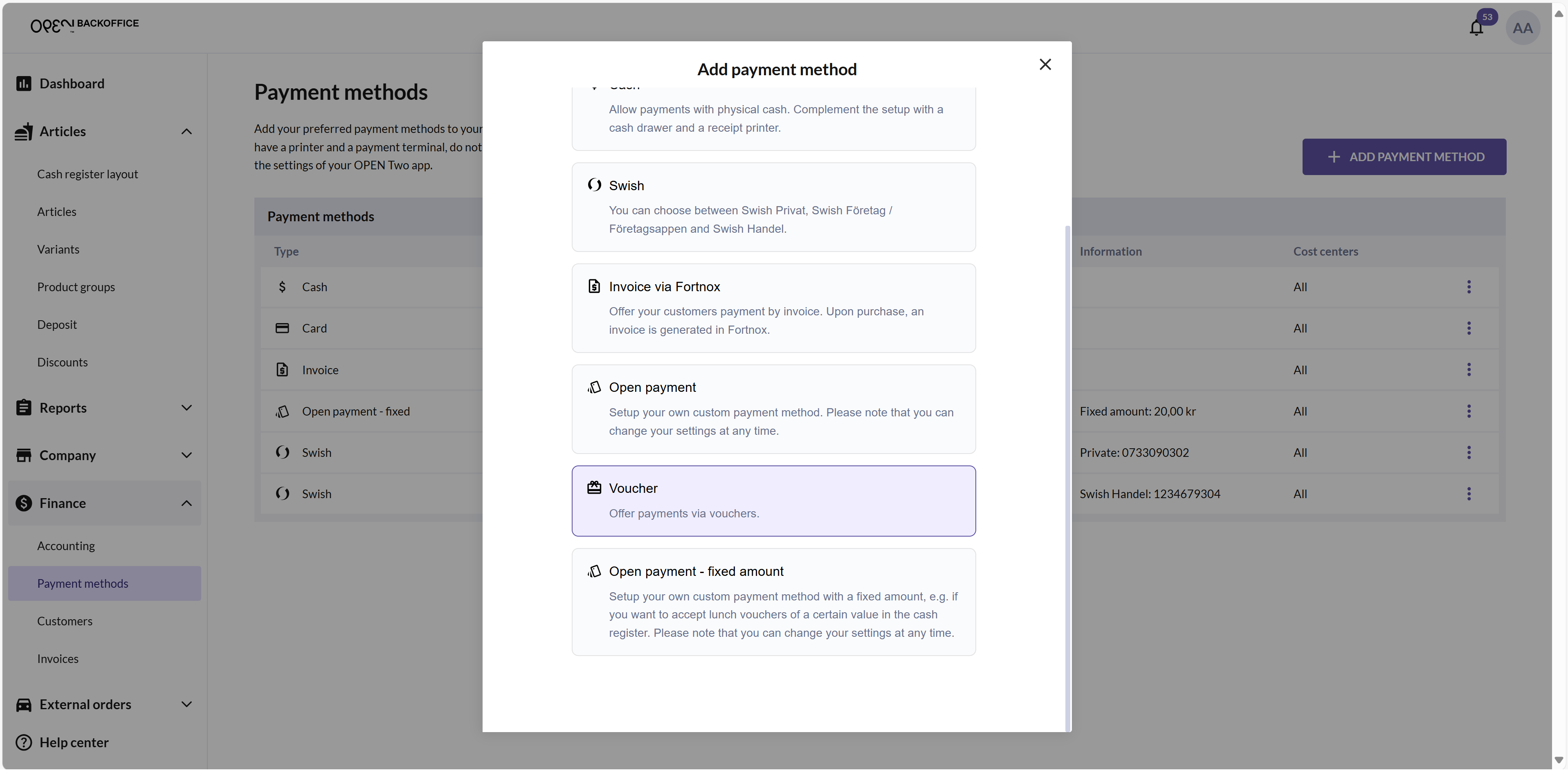
Gå till Ekonomi > Betalmetoder, klicka på Lägg till betalningsmetod och välj Presentkort.
Steg 2: Skapa en kredit-voucher
Gå till Artiklar
- Välj ARTIKLAR i menyn och gå till sidan ARTIKLAR.
- Klicka på knappen FLER ALTERNATIV och välj LÄGG TILL PRESENTKORT.
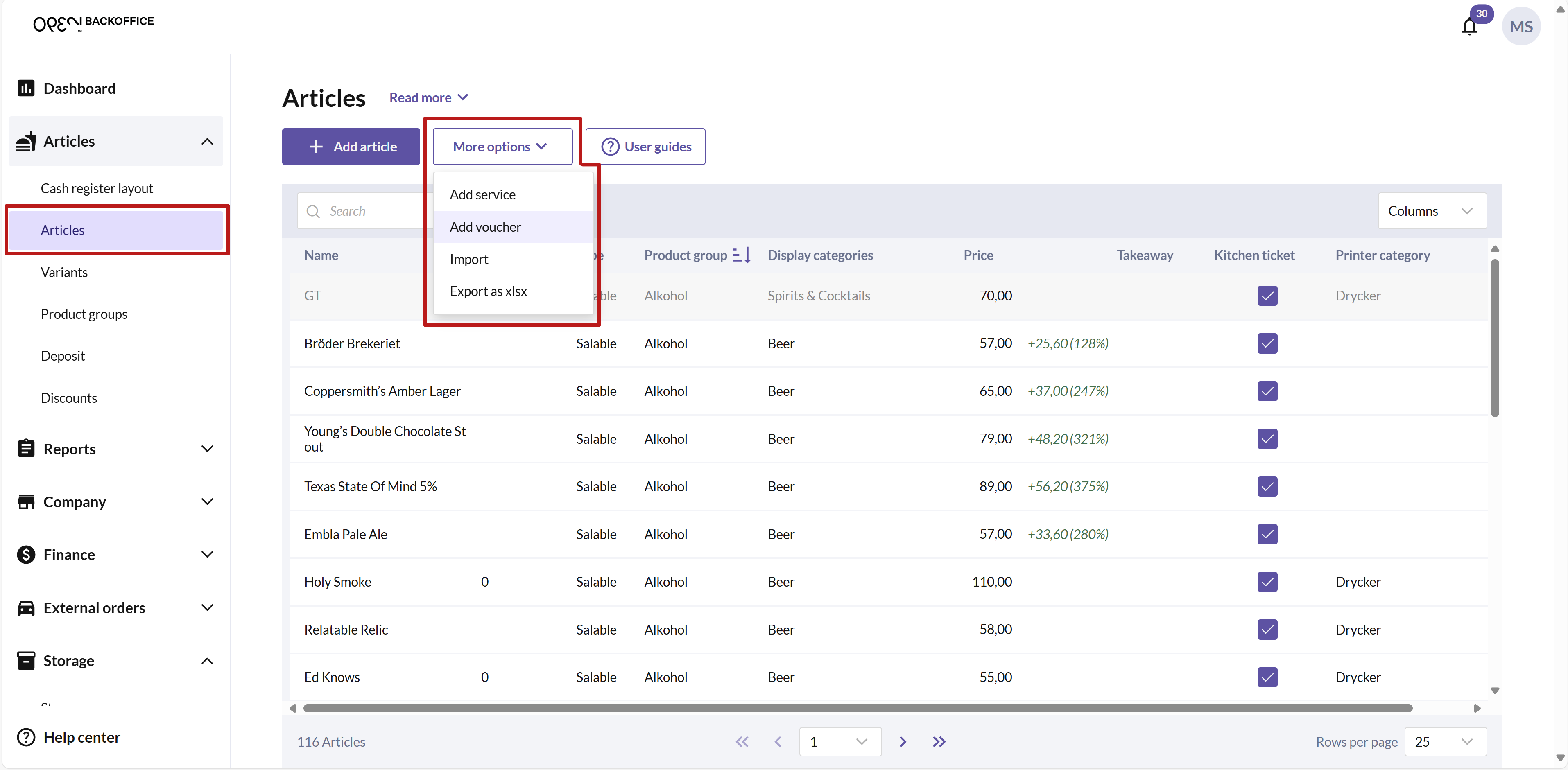
Välj typ av värdebevis I dialogrutan som öppnas, välj Kredit-voucher (Artiklar) och klicka på Nästa.
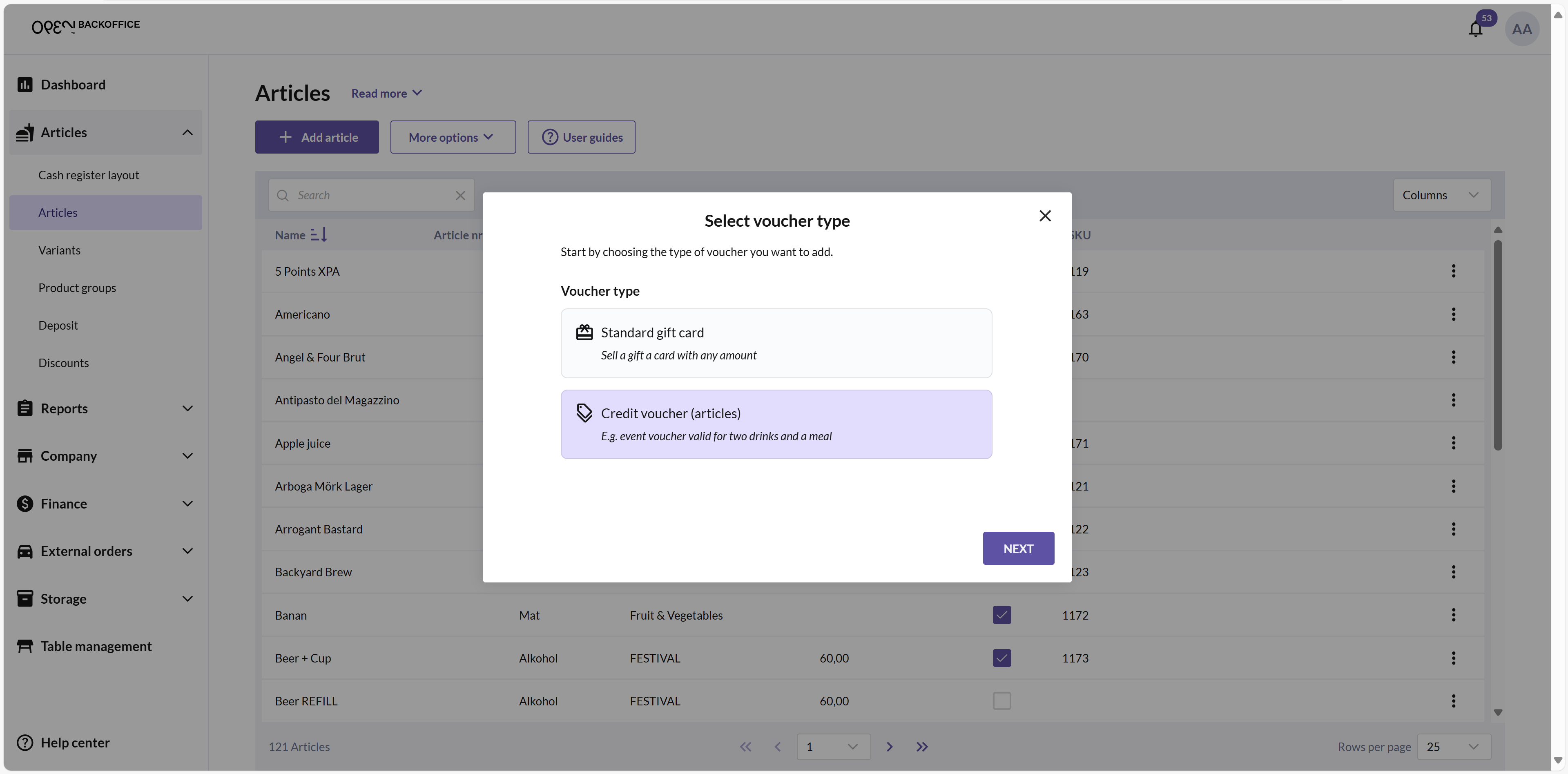
Definiera artikelgrupper
Artikelgrupper specificerar vilka artiklar vouchern täcker och hur många artiklar som kan lösas in.
Exempel: Om du vill att vouchern ska inkludera en måltid och två drycker kan du skapa grupperna "Mat" och "Drycker". För varje grupp specificerar du vilka och hur många artiklar kunden kan köpa med vouchern.
Steg för att definiera grupper:
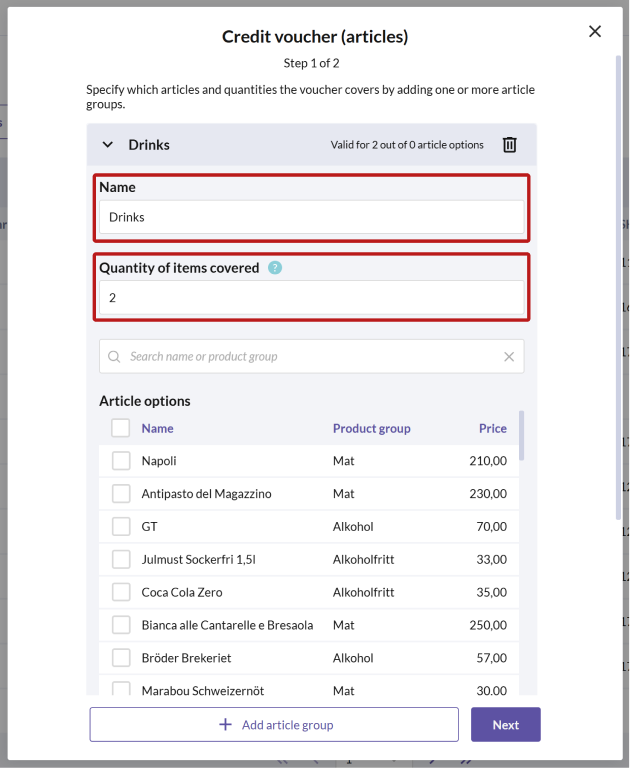
- Ange ett namn för gruppen (valfritt).
- Ställ in antalet artiklar som täcks per grupp (t.ex. 1 måltid, 2 drycker).
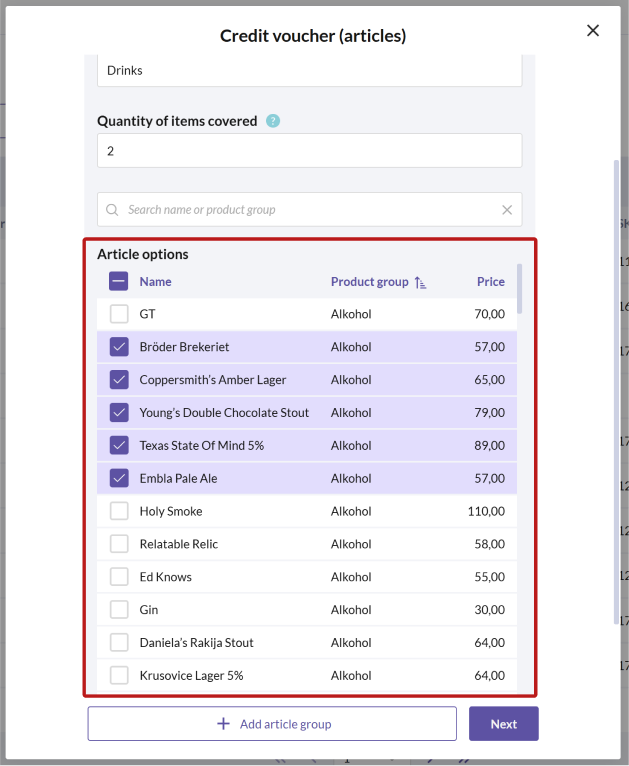
- Välj artikelalternativ, dvs. vilka artiklar kunden kan välja mellan.
TIP
För att hitta dina artiklar, använd sökfältet eller sortera artiklarna i kolumnen 'Produktgrupp'.
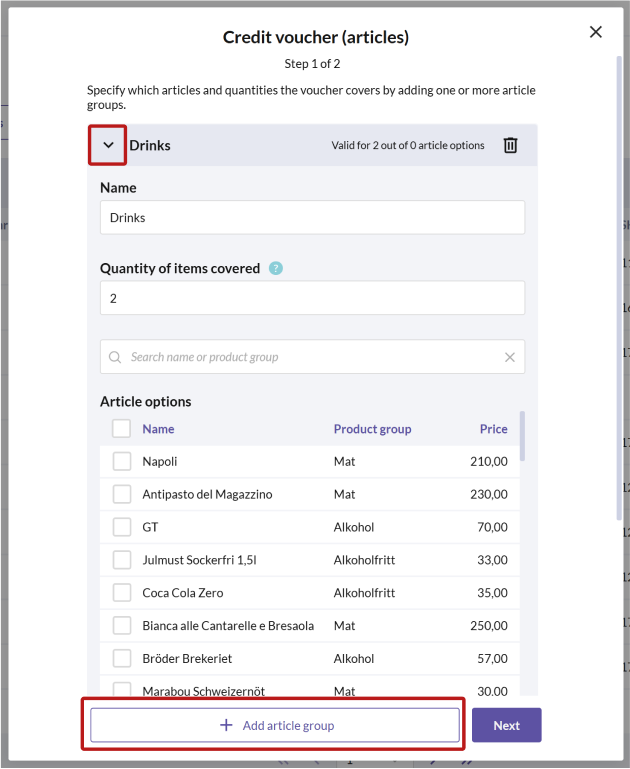
För att lägga till fler grupper: klicka på Lägg till en grupp till. Använd pilen i övre vänstra hörnet för att expandera eller kollapsa grupper.
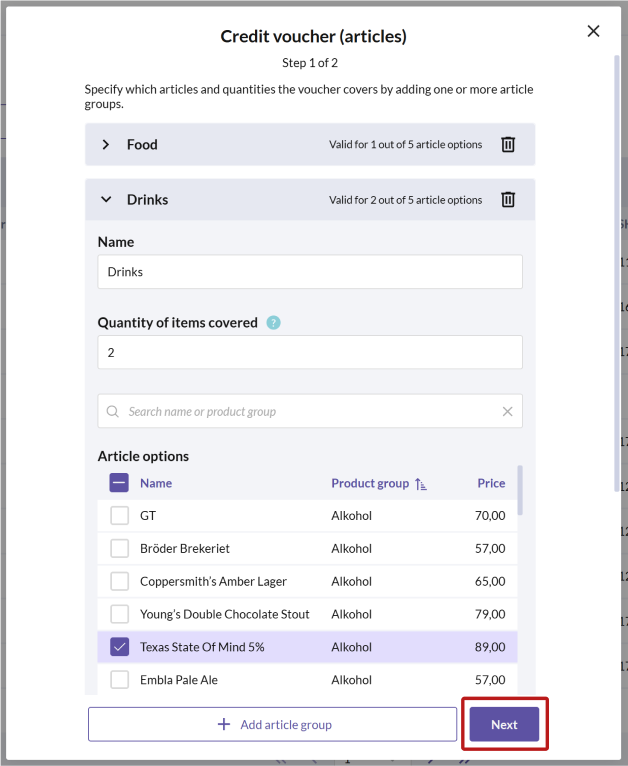
När du är klar, klicka på Nästa. Om något saknas visas felmeddelanden för korrigeringar.
Slutliga inställningar

Ange följande detaljer:
- Namn på vouchern
- Start- och slutdatum
Klicka på Spara när du är klar.
Aktivera kredit-vouchers
Aktivering av dina kredit-vouchers och anslutning till fysiska RFID-kort eller armband görs av OPEN på begäran. Kontakta din säljrepresentant för mer information.
Lösa in kredit-vouchers i kassan
Lägg till produkter i varukorgen
Lägg till de önskade produkterna i varukorgen och välj Presentkort som betalningsmetod.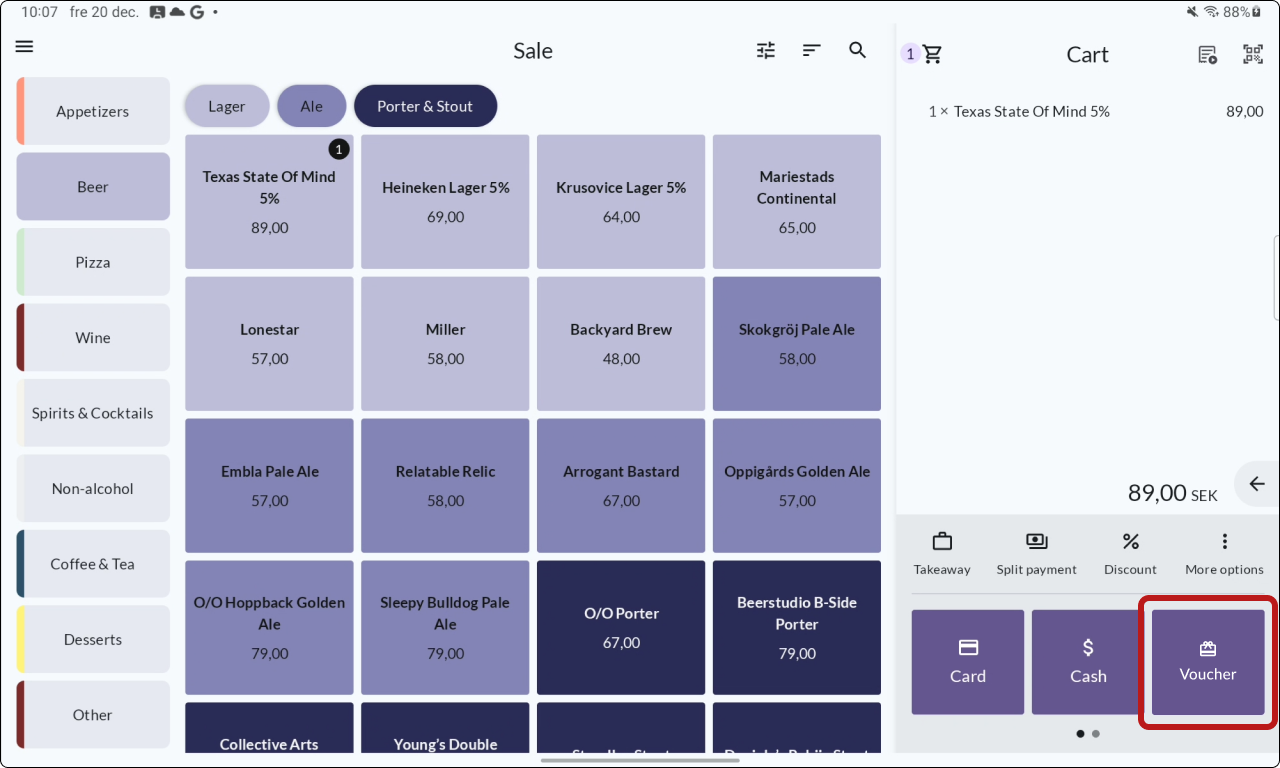
Skanna kortet eller armbandet
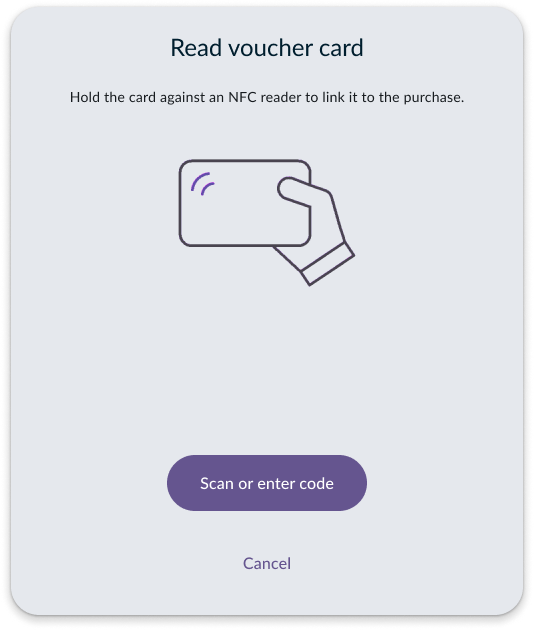
Håll kundens kort eller armband nära NFC-läsaren vid kassan.
Bekräfta betalningen
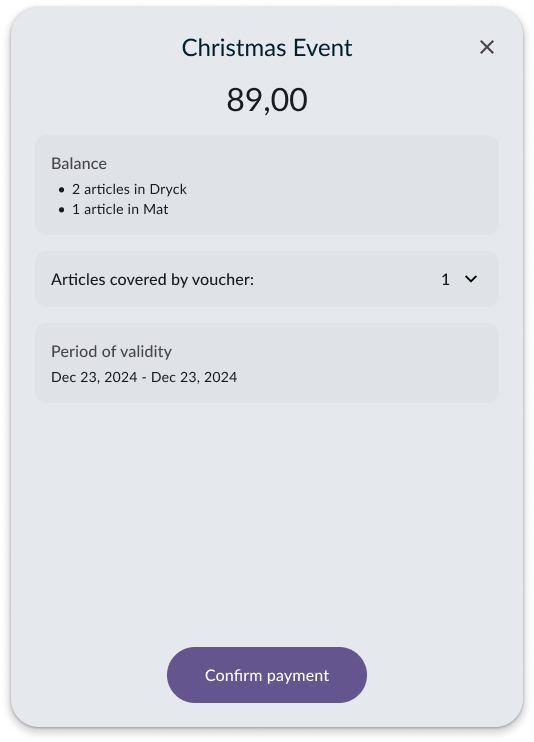
- Tillräcklig balans: Klicka på BEKRÄFTA BETALNING för att slutföra transaktionen.
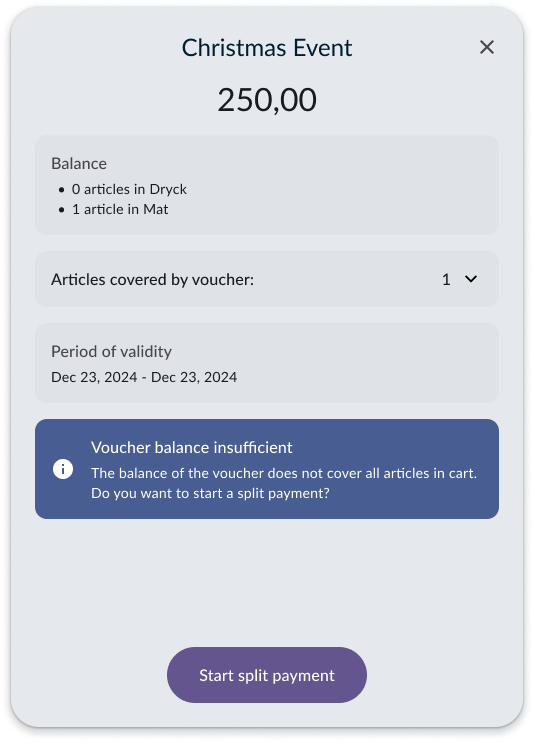
- Otillräcklig balans: Initiera en delbetalning med en annan betalningsmetod.
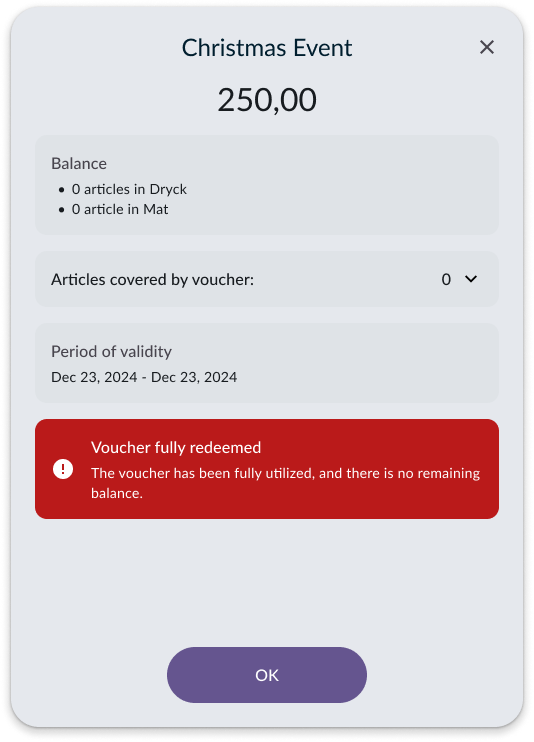
- Om vouchern är utgången eller förbrukad: Klicka på OK och välj en alternativ betalningsmetod.
Erbjud kvitto
Välj kvittoval.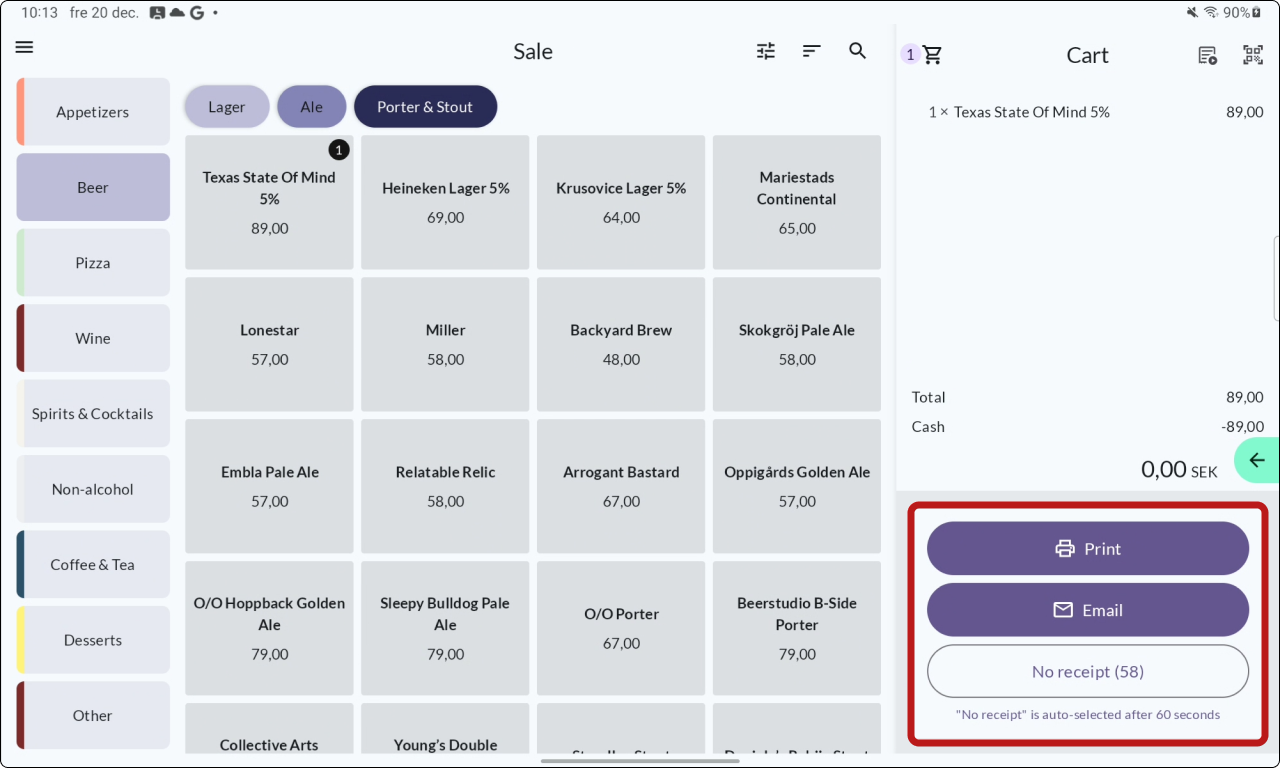
Kontrollera voucher-saldo
I varukorgen, klicka på FLER ALTERNATIV och välj KONTROLLERA SALDO.
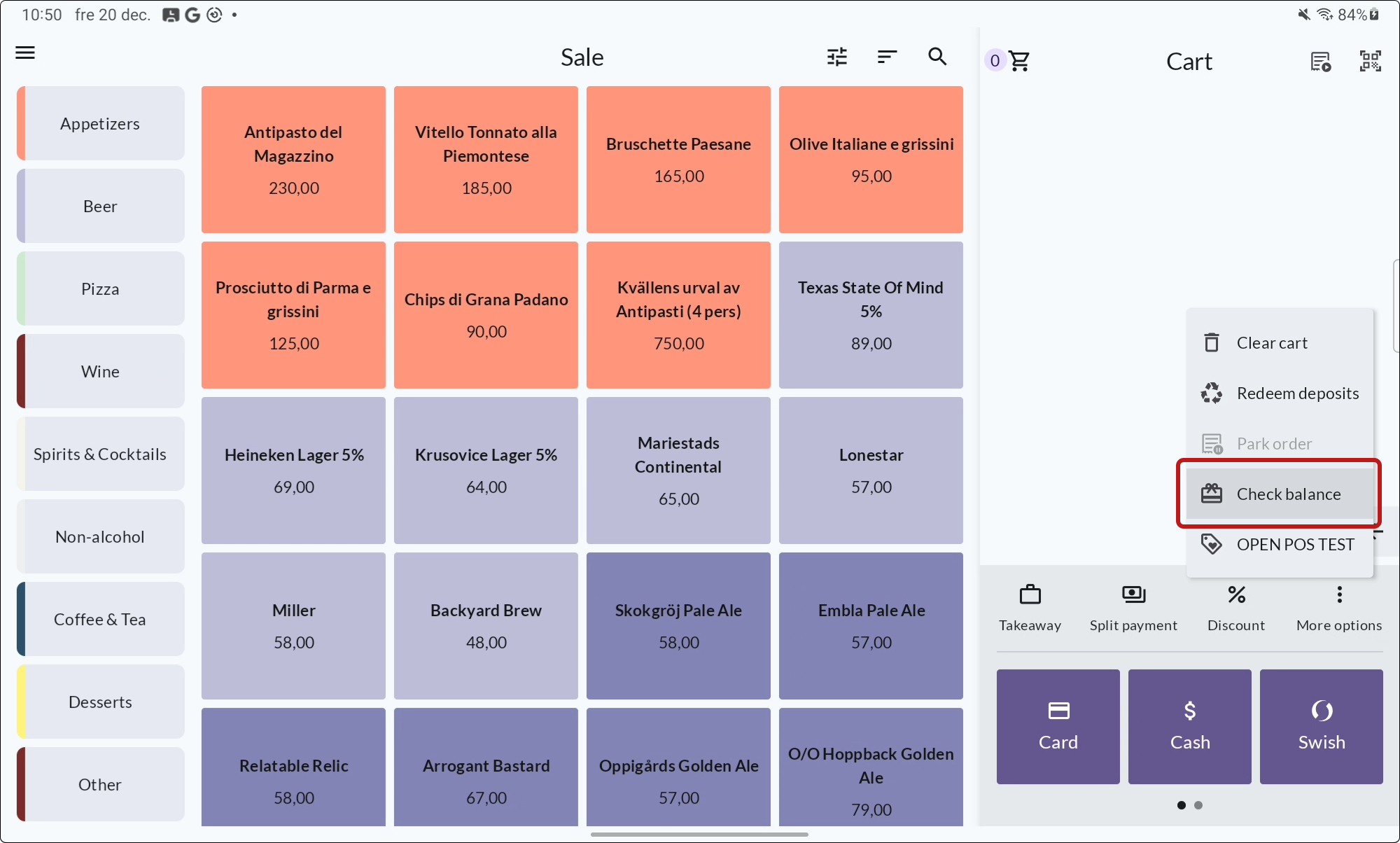
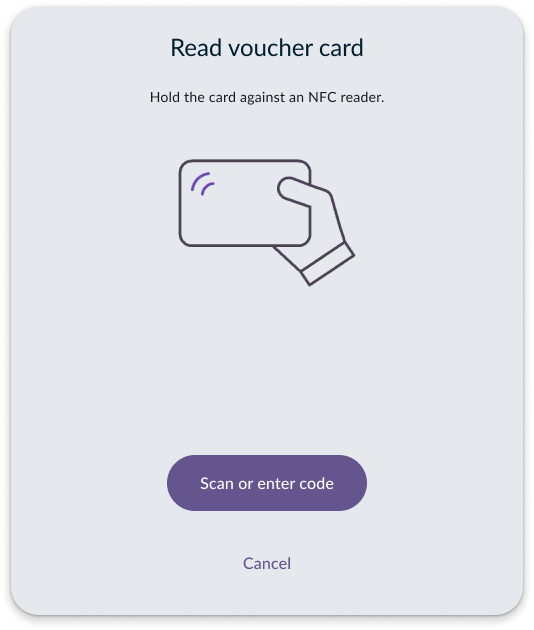
Skanna kortet eller armbandet
Håll kortet eller armbandet nära NFC-läsaren.
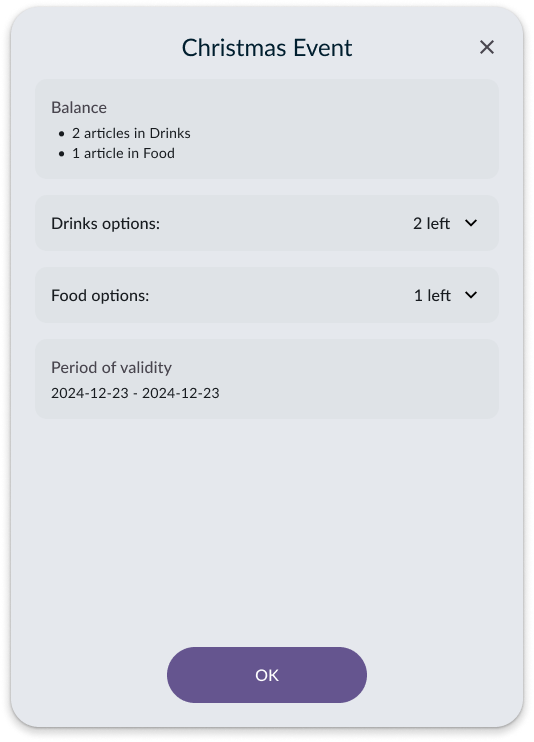
- Visa saldo
En statusdialog visas som visar voucherns aktuella saldo och utgångsdatum.
Fakturera kunder efter evenemanget
Generera en rapport över betalningsmetoder för evenemangsdagen.
I BackOffice, gå till Rapporter > Rapport över betalmetoder. Välj ett datum och skriv ut eller ladda ner rapporten.
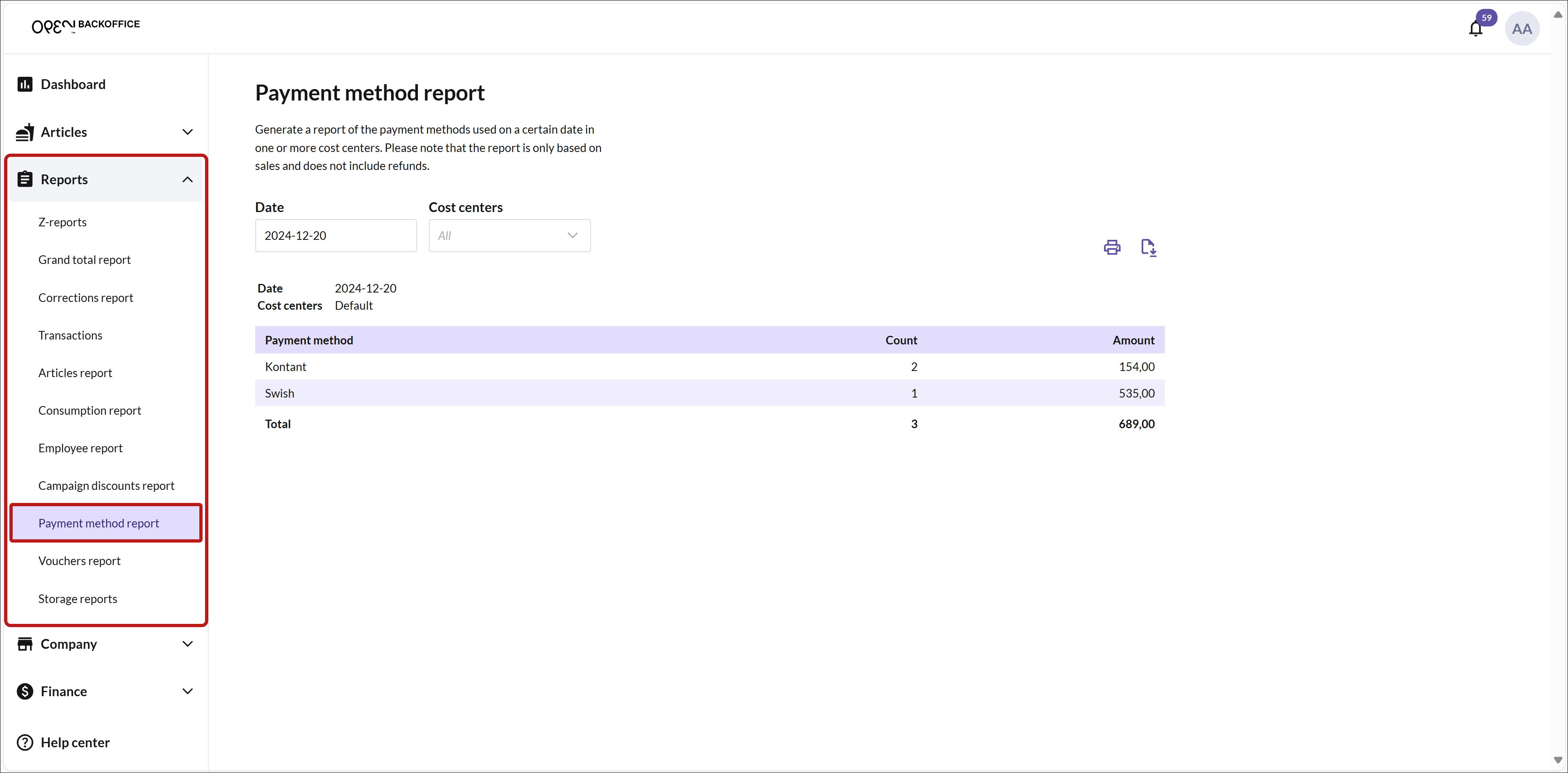
Använd denna rapport som underlag för att fakturera kunden baserat på beloppet som spenderats med dessa vouchers.